Como fazer seu PC Windows Gaming inicializar automaticamente no modo Big Picture (como uma máquina Steam)

Steam Machines com o sistema operacional Steam da Valve inicialize automaticamente no modo Big Picture do Steam, permitindo que você use um controlador para lançar jogos e fazer tudo o resto. Se você tem um PC para jogos Windows conectado à sua TV, você também pode fazê-lo inicializar diretamente no Modo Big Picture.
Você provavelmente vai querer fazer isso com um PC para jogos Windows conectado à sua TV para que você possa ligá-lo.
Faça o seu PC com o Windows Logar Automaticamente
RELACIONADO: Como fazer com que o seu computador Windows 10, 8 ou 7 faça o login automaticamente
Primeiro, você desejará ativar o login automático no seu PC Windows 10. Isso garantirá que você não precisará de um teclado para digitar sua senha quando inicializar seu computador - ele só inicializará e iniciará a sessão automaticamente.
Advertimos sobre o uso do login automático por motivos de segurança. Quando você ativa logins automáticos, sua senha será armazenada no registro do Windows. Por esse motivo, recomendamos o uso de uma conta de usuário local. Se você ativar logins automáticos para uma conta da Microsoft, a senha da sua conta da Microsoft será armazenada no registro do Windows - isso não é ideal do ponto de vista da segurança. Mas, de qualquer forma, isso é com você.
Quando você tem uma conta de usuário na qual deseja fazer login automaticamente, basta pressionar a tecla Windows + R para abrir o diálogo de execução, digitar “netplwiz” na caixa e pressionar Enter.
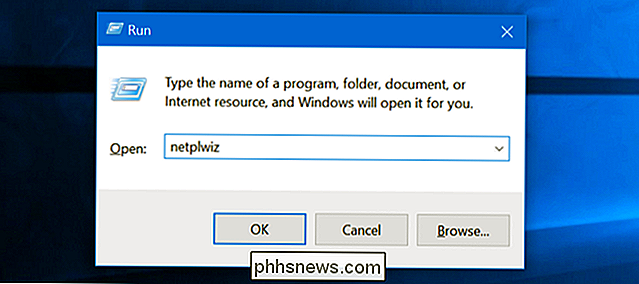
Selecione a conta de usuário com a qual deseja entrar automaticamente na lista e desmarque a caixa de seleção "Os usuários devem digitar um nome de usuário e senha para usar este computador". Clique em "OK".
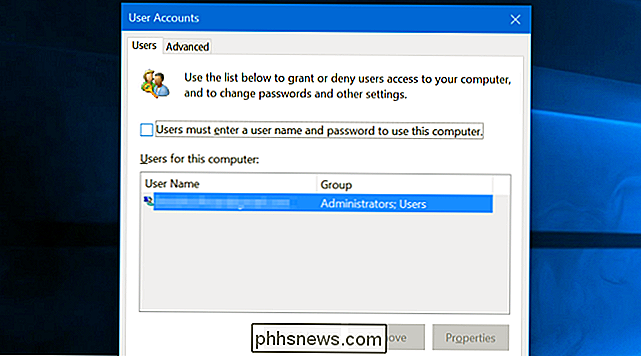
O Windows solicitará que você insira a senha da conta do usuário para que ele possa registrar esse usuário automaticamente.
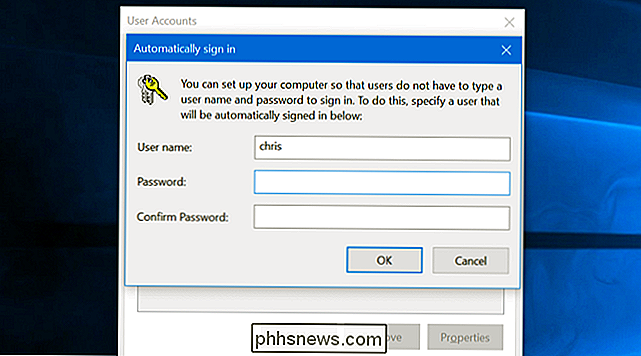
Feche a janela e pronto. Sempre que o computador inicializar, o Windows entrará automaticamente com a conta de usuário selecionada. Se você quiser mudar para outra conta de usuário, você pode simplesmente sair e você verá a tela de login normal.
Executar o Steam no Login
Em seguida, nessa conta de usuário, inicie o Steam. Se o Steam pedir para você entrar, digite sua senha e diga ao Steam para lembrar sua senha para que você não tenha que fazer login toda vez que iniciar.
Clique no menu “Steam”, selecione “Configurações”, e clique em para a guia “Interface”. Ative as opções “Executar o Steam quando o computador iniciar” e “Iniciar o Steam no Modo Big Picture”.
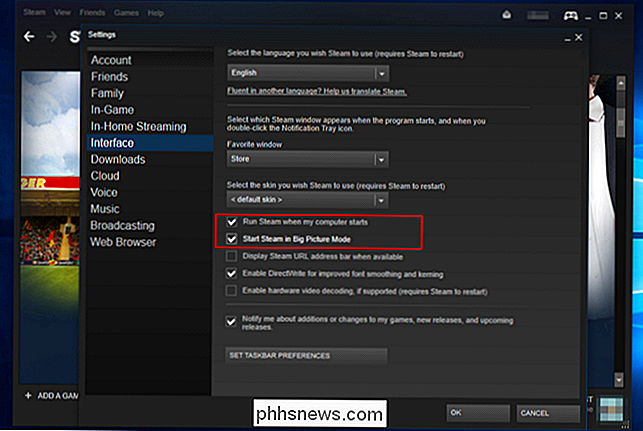
RELACIONADO: Como Fazer o Windows 10 PC Inicializar Mais Rápido
Você verá a área de trabalho do Windows aparecer quando você inicializa. No entanto, o Steam iniciará automaticamente e, em seguida, o levará para o Modo Big Picture, para que você não tenha que procurar um teclado. Você pode usar a interface do Steam para iniciar jogos, navegar na web e conversar com um controlador.
Para tornar o PC de jogos mais rápido e chegar ao Modo Big Picture mais rápido, desative os programas de inicialização no Gerenciador de Tarefas.
Se você quiser sair do Big Picture Mode, pode selecionar a opção “Voltar ao desktop” no menu e voltar a uma área de trabalho do Windows 10.
O mesmo truque funcionará em computadores Mac OS X e Linux que executam o Steam também . Basta que o seu PC faça login automaticamente na sua conta de usuário quando for inicializado, faça o lançamento do Steam no login e inicie o Steam no Modo Grande Imagem.

Guia final para fazer backup e restaurar o registro do Windows
O Windows armazena praticamente tudo o que faz funcionar em um banco de dados baseado em arquivo hierárquico chamado Registro do Windows. O registro contém todas as definições de configuração para o sistema operacional, programas, serviços, componentes e praticamente todo o resto. Tudo, desde o tamanho dos ícones até a cor da barra de tarefas, é armazenado lá.O registro

Guia OTT para codecs, formatos de contêiner e transcodificação
Se o título deste artigo já não fizer a sua cabeça doer, então o resto definitivamente o fará. Bem, espero que eu possa explicar de uma forma que faça sentido para a pessoa não técnica. Eu estou escrevendo este artigo sobre codecs de vídeo / áudio porque eu me encontrei confuso ao tentar explicar isso para um amigo um dia.O que exat



